FSxを試す
はじめに
とうとう東京リージョンにもFSx for Windowsが来たので使ってみた
今回は、Windows*2(ap-northeast-1a,ap-northeast-1c)とAmazonLinux2から接続するのを試してみた
DirectoryServiceの作成
FSxを使用するには先ず、DirectoryServiceが必要になるため作成する。

EC2を作成する
windowsインスタンス
上記で作成したDirectoryServiceをドメイン結合ディレクトリに指定してEC2をap-northeast-1aとap-northeast-1cに1台ずつ作成する。

amazon linux2インスタンス
以下の公式ドキュメント通りにドメインに参加する
https://docs.aws.amazon.com/directoryservice/latest/admin-guide/join_linux_instance.html
$ sudo su - admin@sakon.local
Creating home directory for admin@sakon.local.
$ whoami
admin@sakon.local
FSxの作成
注意点としては、Storage Capacityは300GiB以上じゃないとイケない。

思ったより、時間かかる。10分〜15分くらいかかる。
んで、出来上がったのがこちら
※security groupのinboundに上記で作成したEC2から接続出来るようにしておく
WindowsからFSxに接続する
上記で作成したWindowsインスタンスに接続
FSxと同じゾーン(ap-northeast-1a)のEC2
名前解決が出来るか確認
C:\Users\Admin>nslookup fs-0fafdb22a5012a075.sakon.local
サーバー: sakon.local
Address: 10.0.0.37
名前: amznfsxkk5ui0qy.sakon.local
Address: 10.0.0.97
Aliases: fs-0fafdb22a5012a075.sakon.local
エクスプローラから確認
ネットワークドライブに割り当てる
簡単にコピペ出来るWindowが出てくる
C:\Users\Admin>net use z: \\fs-0fafdb22a5012a075.sakon.local\share
コマンドは正常に終了しました。
FSxと違うゾーン(ap-northeast-1c)のEC2
エクスプローラから確認
もちろん問題なくつながる

排他の確認
ap-northeast-1aのEC2で開いて編集(未保存)
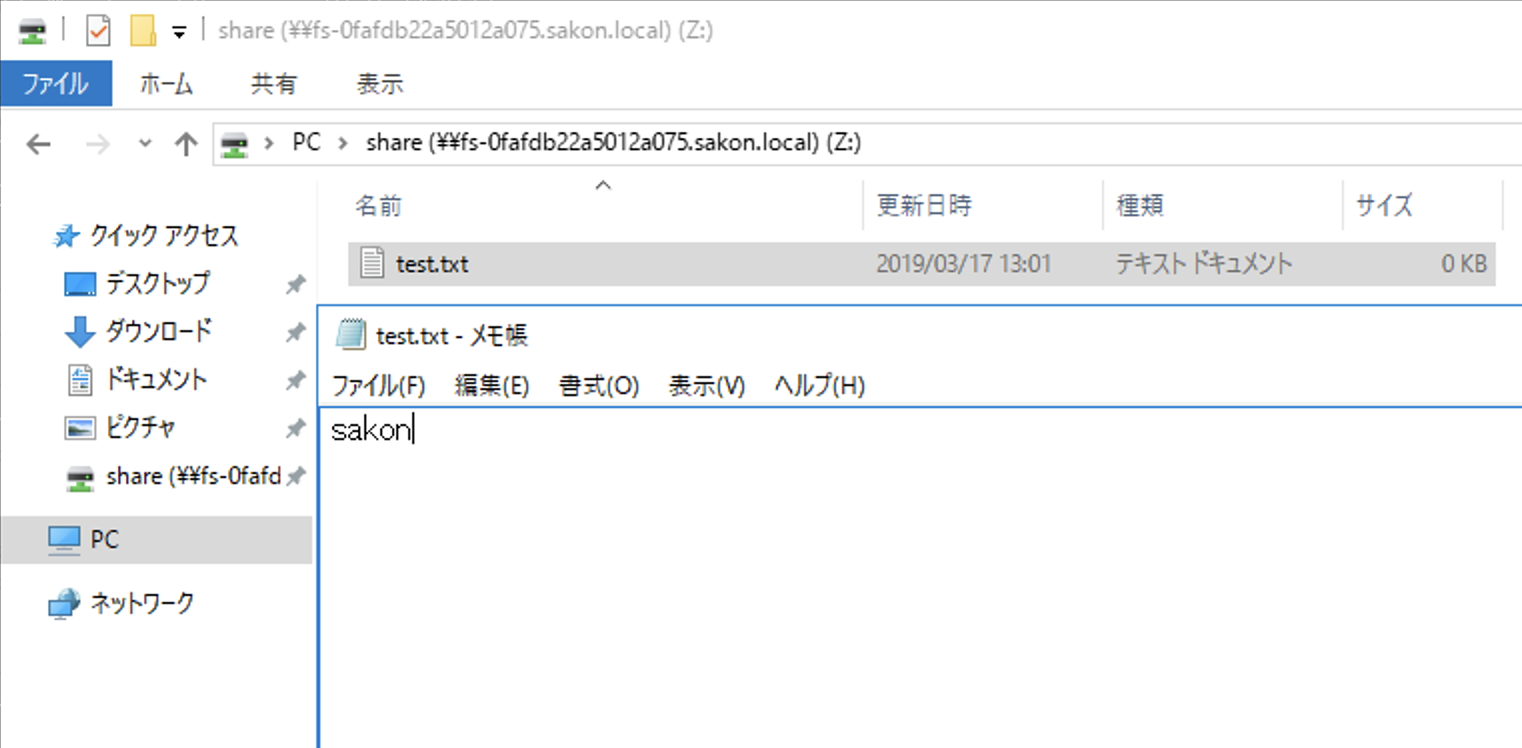
ap-northeast-1cのEC2で開いて編集(未保存)

ap-northeast-1aのEC2で保存 → ap-northeast-1cのEC2で保存
普通に保存できる
AmazonLinuxから接続する
↓ドメインは大文字なの注意
$ kinit Admin@SAKON.LOCAL
Password for Admin@SAKON.LOCAL:
マウントするディレクトリを作成する
$ sudo mkdir /fsx
マウントする
$ sudo mount -t cifs -o user=Admin@SAKON.LOCAL,cruid=$(id -u),uid=$(id -u),sec=krb5 //fs-0fafdb22a5012a075.sakon.local/share /fsx
[sudo] password for admin@sakon.local:
上記のWindowsで作成したファイルが表示される
$ ls -lhA /fsx/
total 16K
-rwxr-xr-x 1 admin@sakon.local root 4 Mar 17 04:05 test.txt
書き込んでみる
$ vi /fsx/test.txt
write from linux
$ cat /fsx/test.txt
ukon
write from linux
Windowsからも変更内容を確認
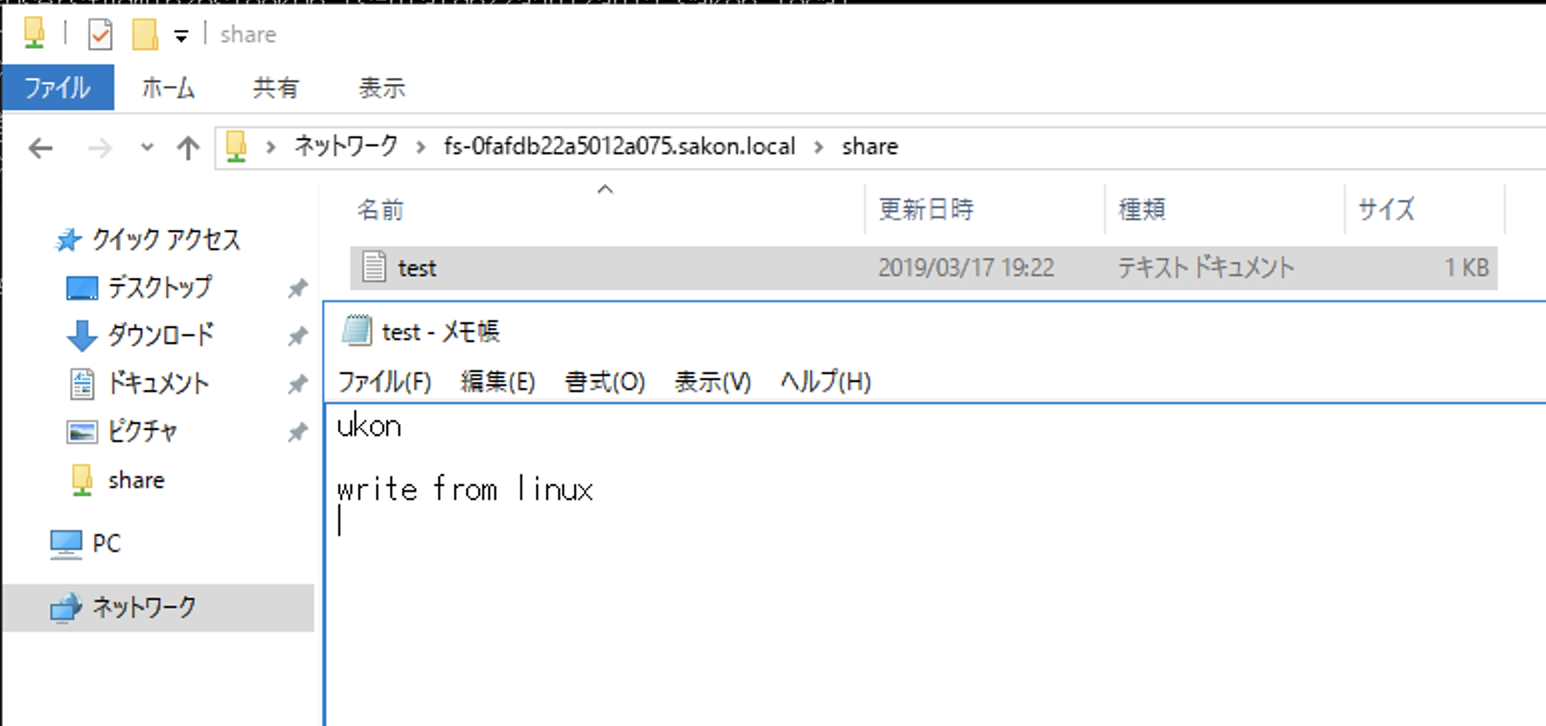
問題なし。






